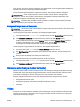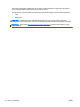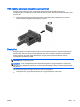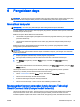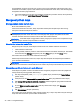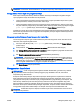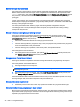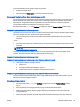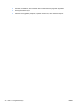User Guide - Windows 8
arah mikrofon dan rekam suara di lingkungan yang tidak berisik. Untuk menghubungkan headphone
nirkabel ke komputer, ikuti petunjuk pabrikan perangkat.
Untuk menghubungkan headphone nirkabel ke komputer, ikuti petunjuk pabrikan perangkat.
PERINGATAN! Untuk mengurangi risiko cedera, kecilkan volume sebelum menggunakan
headphone, earbud, atau headset. Untuk informasi selengkapnya tentang keselamatan, lihat
Maklumat Pengaturan, Keselamatan, dan Lingkungan
.
CATATAN: Pastikan kabel perangkat memiliki konektor 4-konduktor yang mendukung keluaran
audio (headphone) dan masukan audio (mikrofon).
Mengecek fungsi audio di komputer
CATATAN: Untuk hasil terbaik, saat merekam ucapkan langsung ke arah mikrofon dan rekam suara
di lingkungan yang tidak berisik.
Untuk mengecek fungsi audio di komputer, ikuti langkah-langkah berikut:
1. Dari layar Mulai, ketik control panel (panel kontrol), lalu pilih Control Panel (Panel Kontrol).
2. Pilih Hardware and Sound (Perangkat Keras dan Suara), lalu pilih Sound (Suara).
Ketika jendela Suara terbuka, pilih tab Sounds (Suara). Di dalam Program Events (Aktivitas
Program), pilih aktivitas suara, seperti 'bip' atau alarm, lalu klik Test (Tes). Anda akan
mendengar suara melalui speaker atau headphone yang terhubung.
Untuk mengecek fungsi perekaman di komputer, ikuti langkah-langkah berikut:
1. Dari layar Mulai, ketik sound, lalu pilih Sound Recorder (Perekam Suara).
2. Klik Start Recording (Mulai Merekam) dan ucapkan ke arah mikrofon. Simpan berkasnya ke
desktop.
3. Buka program multimedia, kemudian putar rekamannya.
Untuk mengkonfirmasi atau mengubah pengaturan audio di komputer:
1. Dari layar Mulai, ketik control panel (panel kontrol), lalu pilih Control Panel (Panel Kontrol).
2. Pilih Hardware and Sound (Perangkat Keras dan Suara), lalu pilih Sound (Suara).
Kamera web (hanya model tertentu)
Model komputer tertentu sudah mencakup kamera web terintegrasi. Dengan perangkat lunak yang
terinstal sejak awal, Anda dapat menggunakan kamera web untuk memotret atau merekam video.
Anda dapat menayangkan dulu dan menyimpan foto atau rekaman video tersebut.
Dengan perangkat lunak kamera web, Anda dapat bereksperimen dengan fitur-fitur berikut:
●
Mengambil dan berbagi video
●
Menyiarkan langsung video melalui perangkat lunak pesan instan
●
Memotret
Video
Komputer HP Anda merupakan perangkat video serbacanggih yang memudahkan Anda menonton
streaming video dari situs web favorit, serta mengunduh video dan film untuk ditonton di komputer
tanpa perlu terhubung ke jaringan.
IDWW Kamera web (hanya model tertentu) 31